Как исправить Twitch, если он не работает на MacBook
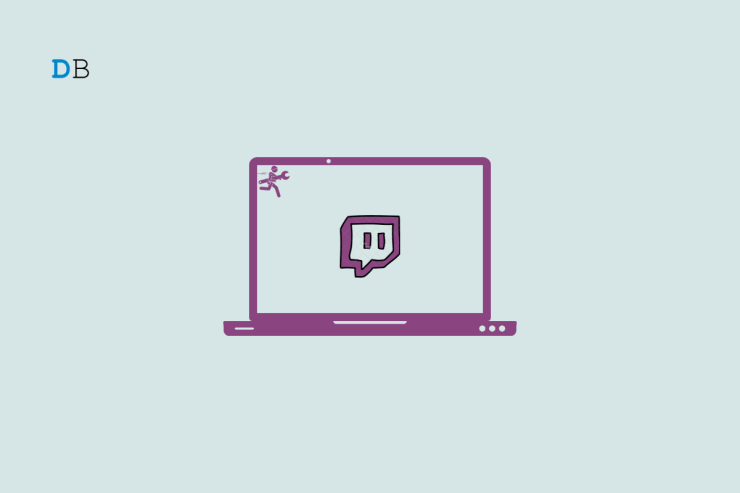
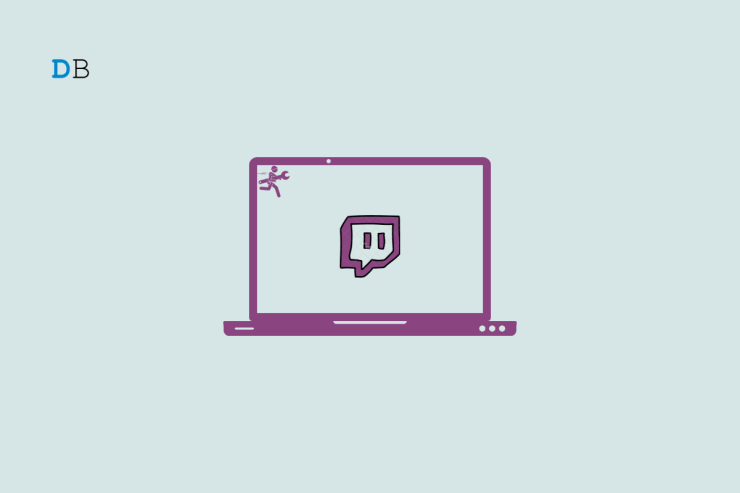
Введение
Twitch — платформа для трансляций, ориентированная на игровые стримы, киберспорт, музыку и творческий контент. Приложение Twitch Studio доступно для macOS и позволяет вести прямые эфиры с MacBook. В этой статье пошагово объяснено, как исправить распространённые проблемы: сбои приложения, отсутствие звука (системного или микрофонного), и конфликты с внутриигровым оверлеем.
Важное: все шаги описаны простым языком. Если вы не уверены в изменениях в системных настройках, делайте резервные копии и записывайте, какие действия выполняли.
Кому пригодится это руководство
- Стримерам, которые используют Twitch Studio на MacBook.
- Пользователям, у которых не воспроизводится или не захватывается звук в трансляции.
- Тем, у кого приложение Twitch Studio регулярно крашится.
Основные сценарии решения (коротко)
- Сброс настроек Twitch Studio.
- Установка драйвера/компонента для захвата системного звука (ACE).
- Разрешение системных расширений в режиме восстановления macOS.
- Отключение внутриигрового оверлея при проблемах совместимости.
1. Сброс Twitch Studio
Если приложение ведёт себя нестабильно или вы вносили изменения, о которых забыли, сброс вернёт его к первоначальным настройкам.
- Откройте «Настройки» в приложении Twitch Studio.
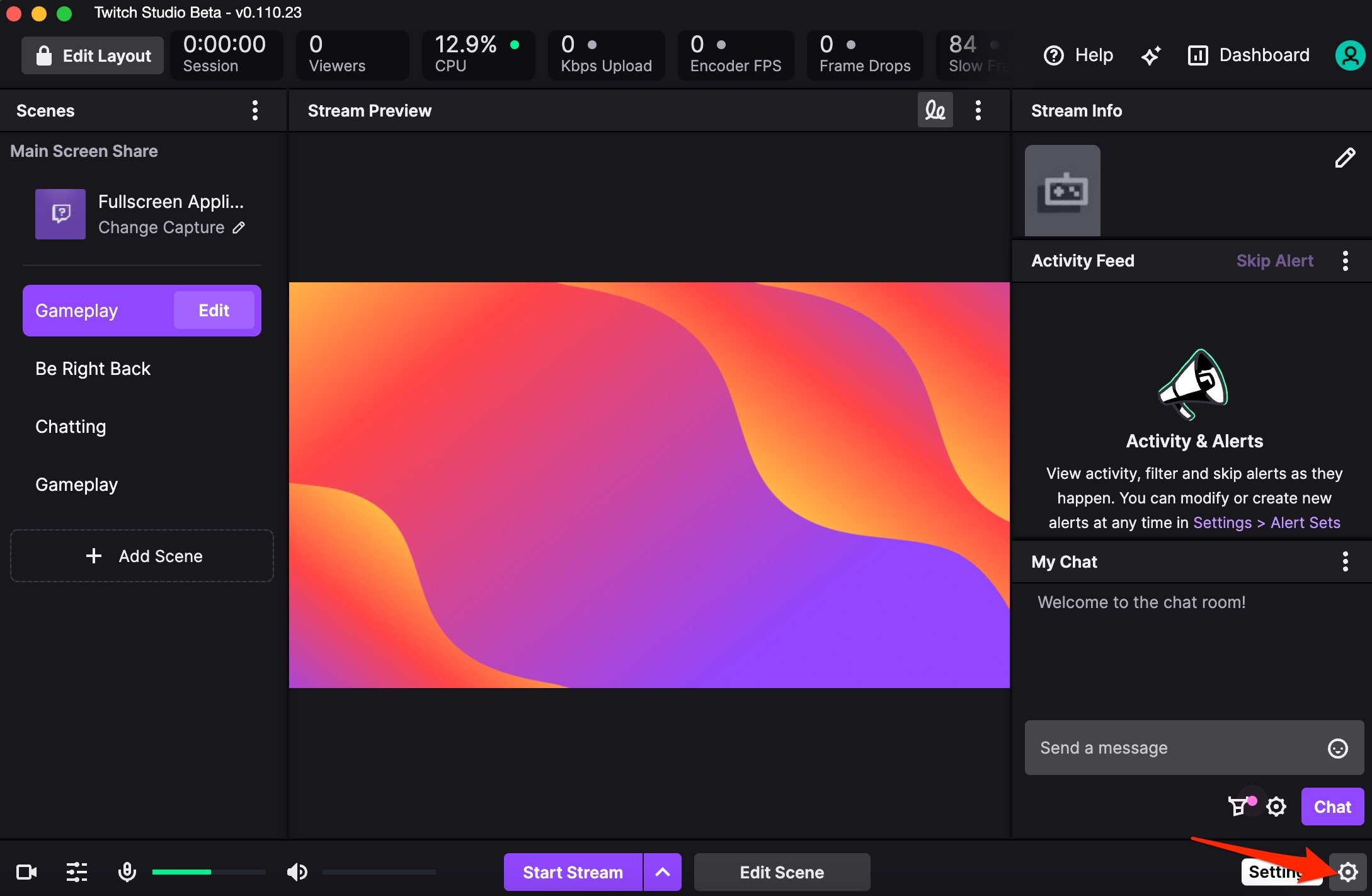
- Нажмите «Сбросить», чтобы вернуть приложение к состоянию после установки.

- Подтвердите действие нажатием «Сбросить».
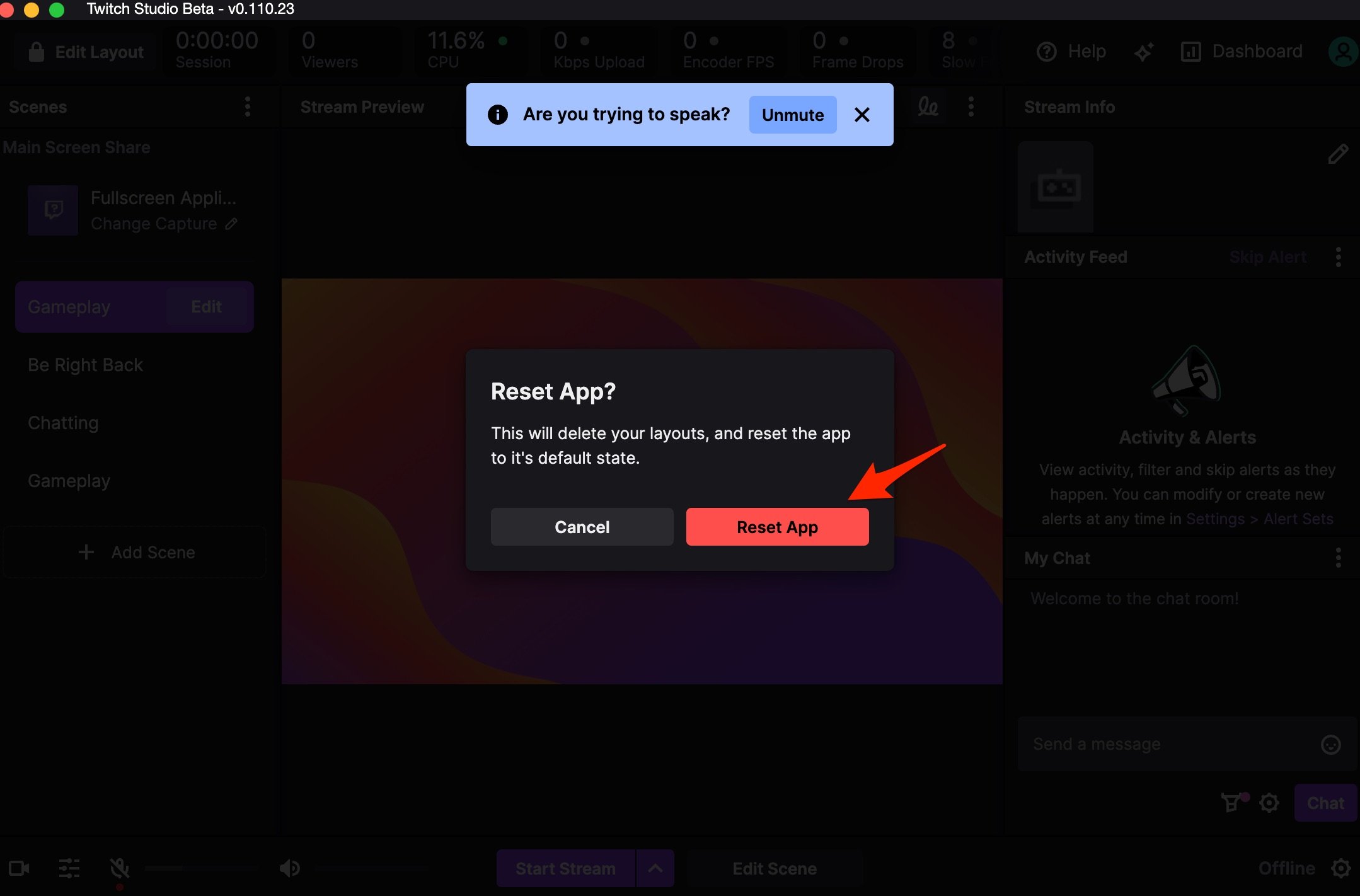
Совет: после сброса повторно войдите в аккаунт и проверьте ключевые настройки трансляции.
2. Если не работает звук с рабочего стола (Desktop Audio)
На некоторых версиях macOS Twitch Studio не может напрямую захватить системный звук без дополнительного драйвера. Если вы видите ошибку или красный маркер в аудио‑микшере, выполните следующие шаги.
- Нажмите на иконку «Аудио‑миксер» в левом нижнем углу приложения.
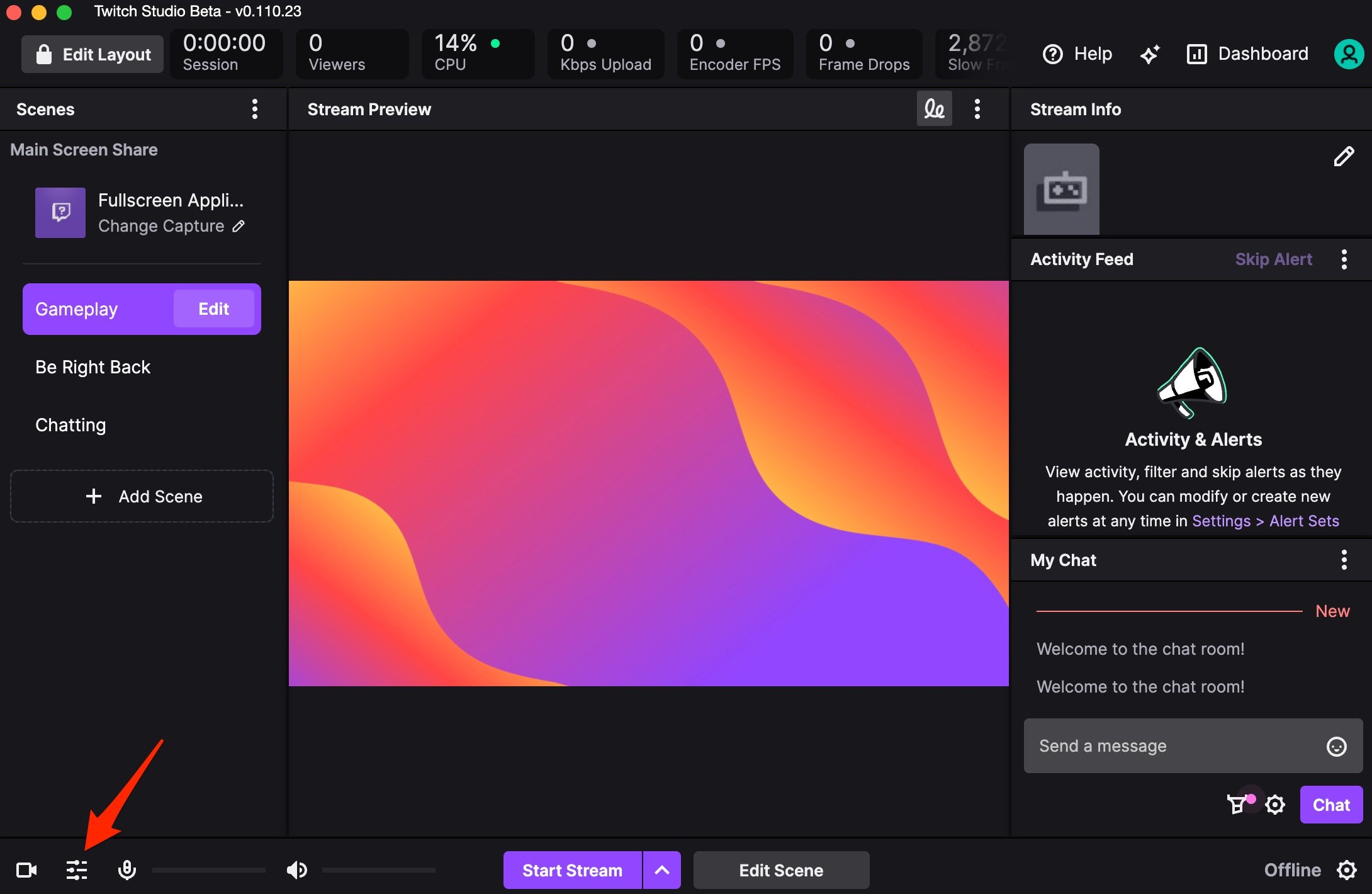
- Если отображается красный маркер ошибки, кликните по нему.
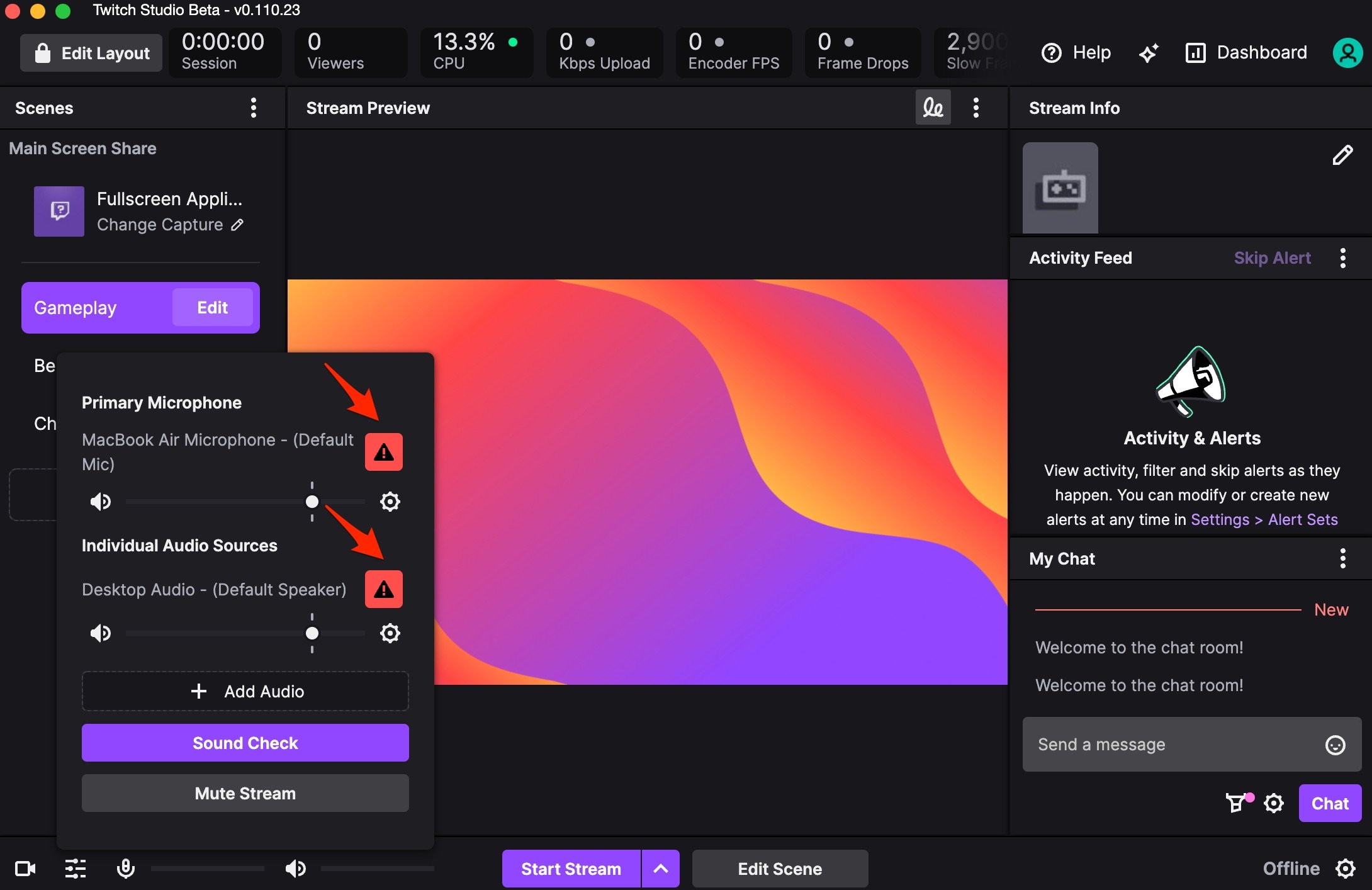
- Установите аудио‑драйвер Twitch и предоставьте приложению доступ к звуку/микрофону.
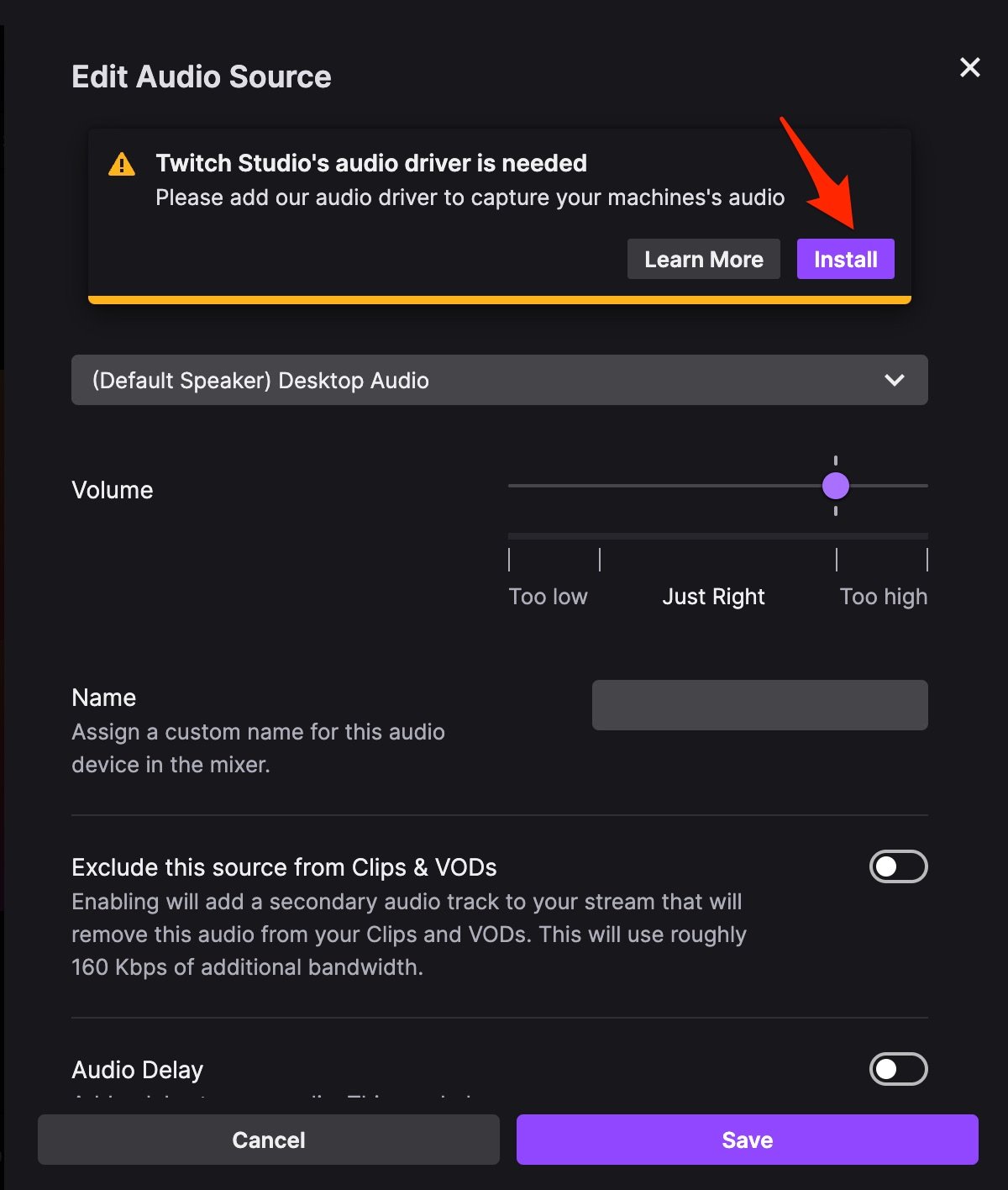
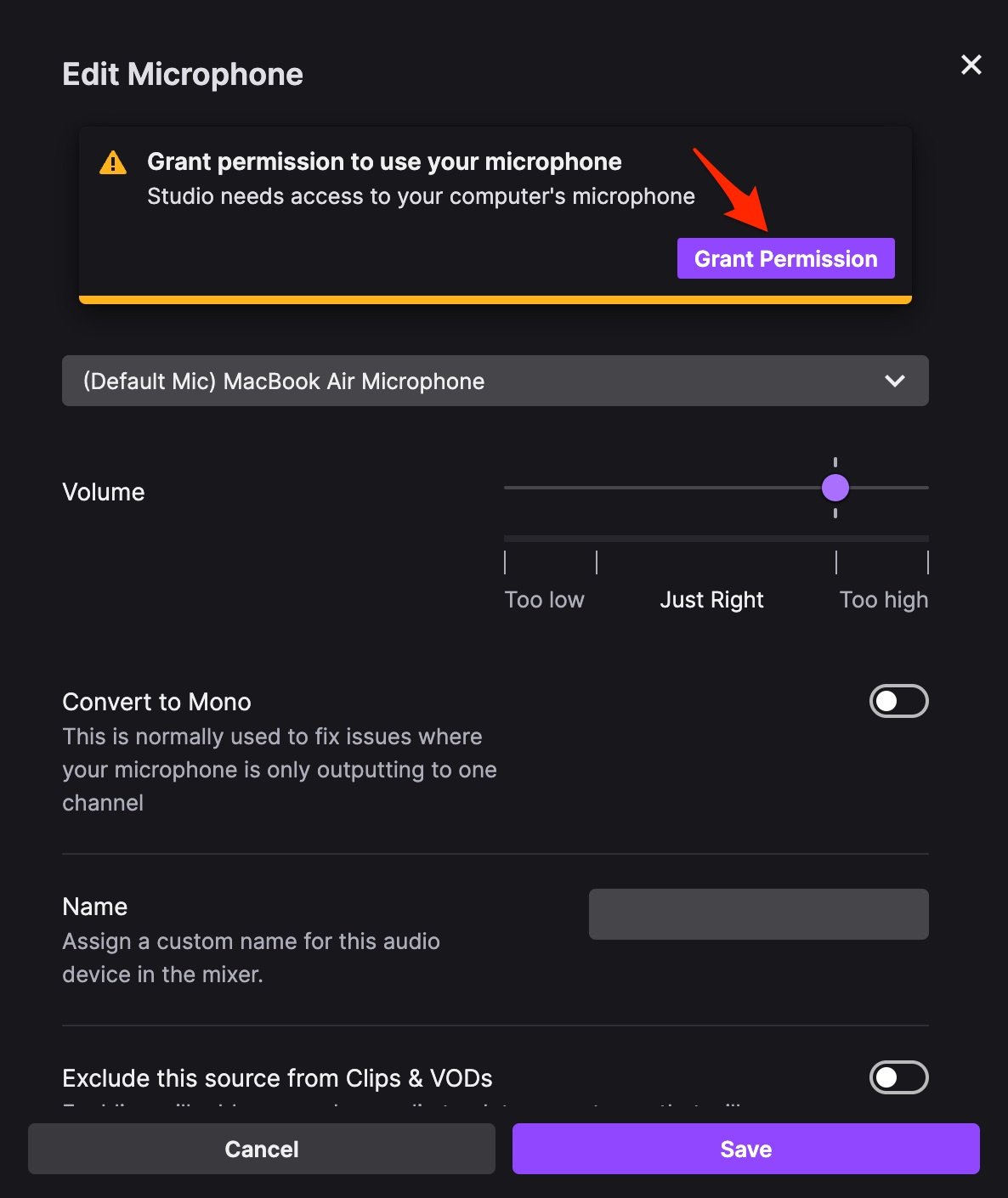
Примечание: после установки драйвера перезагрузите приложение и проверьте, исчезла ли ошибка.
3. Захват системного звука (Audio Capture Engine — ACE)
Для полноценного захвата звука с Mac нужно установить компонент ACE и разрешить его выполнение в системе. Инструкция чуть длиннее, но её можно выполнить последовательно.
Откройте «Настройки» в Twitch Studio.
В разделе «Общие» откройте проверку разрешений.
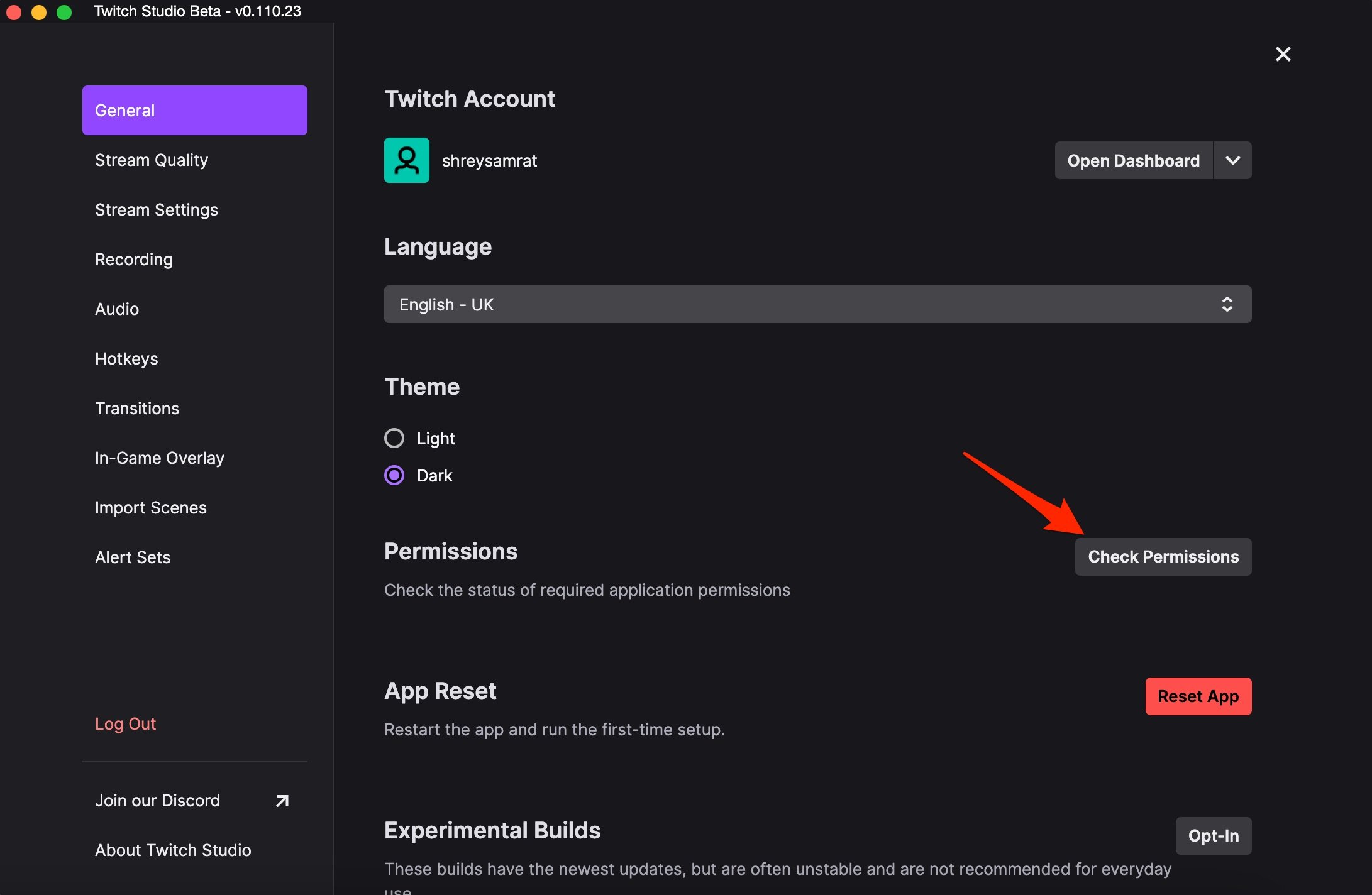
Нажмите «Установить системный звук» или аналогичную кнопку для инсталляции ACE.
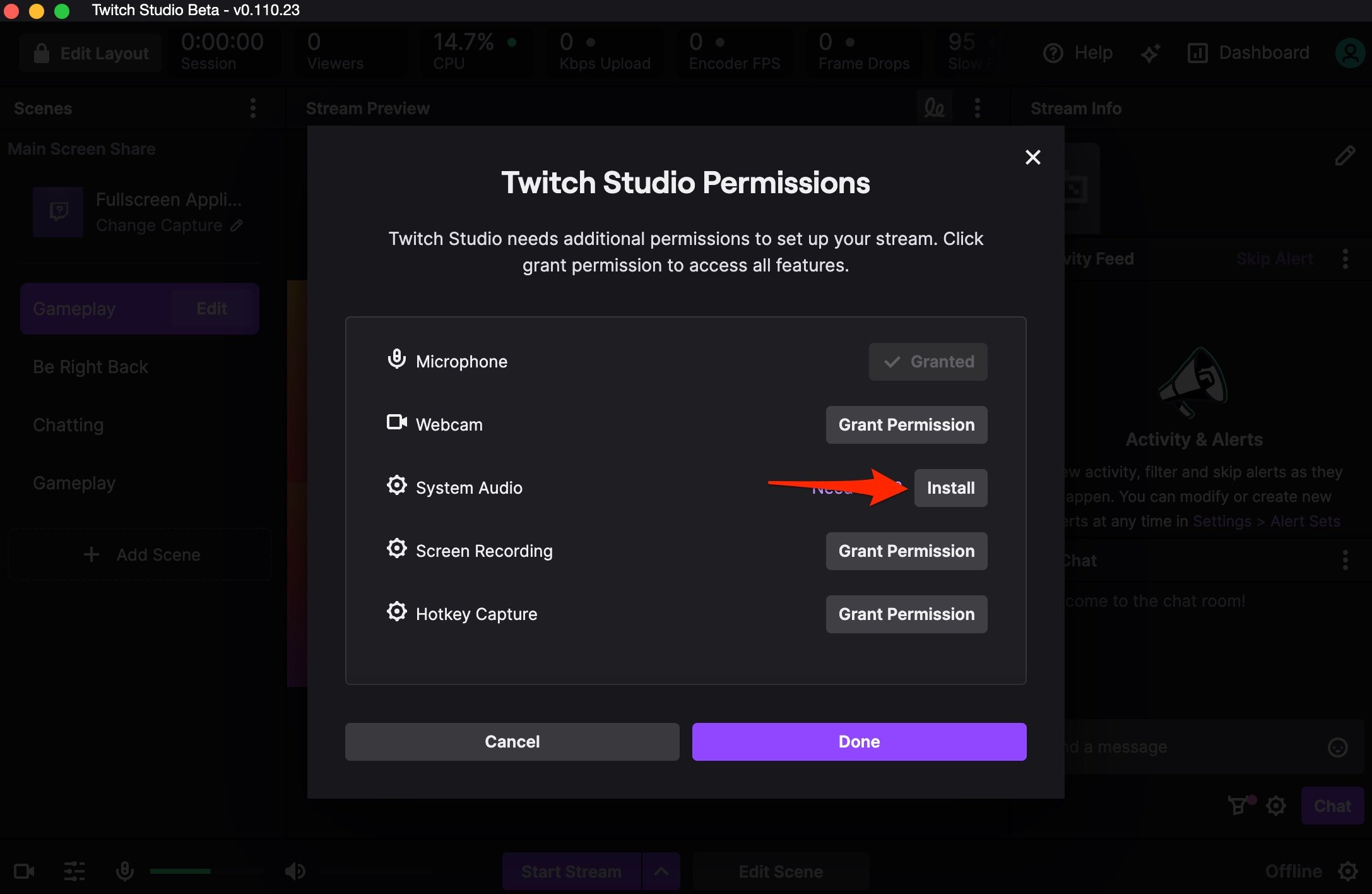
Для установки введите пароль администратора macOS.
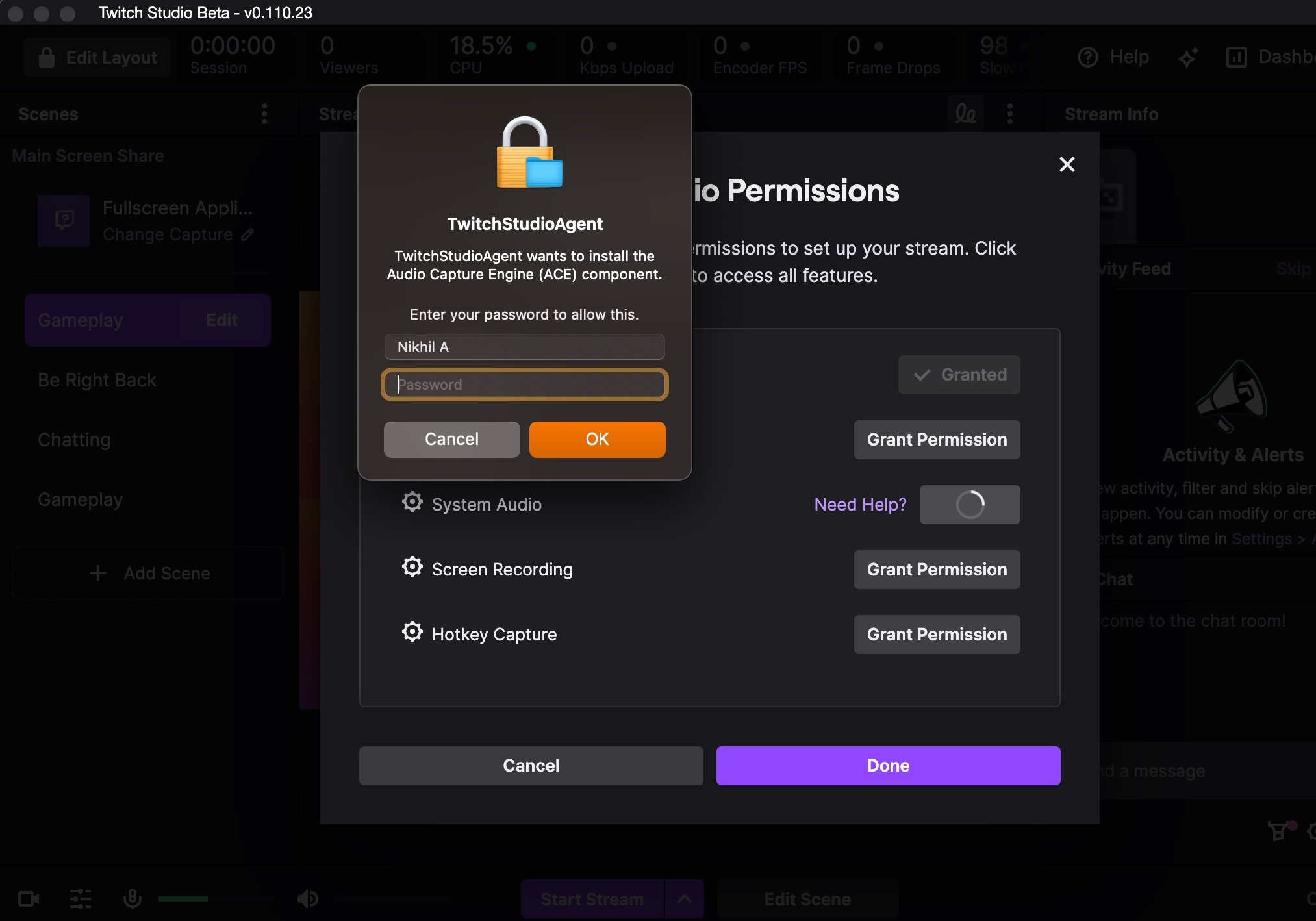
Откройте «Системные настройки».
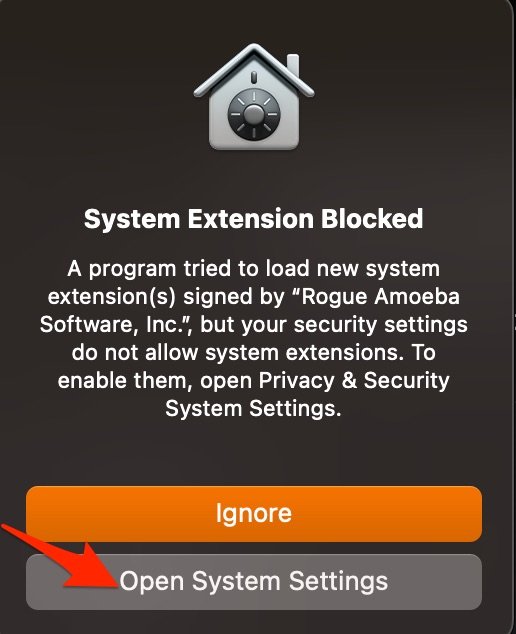
Нажмите «Включить системные расширения» (Enable system extensions).
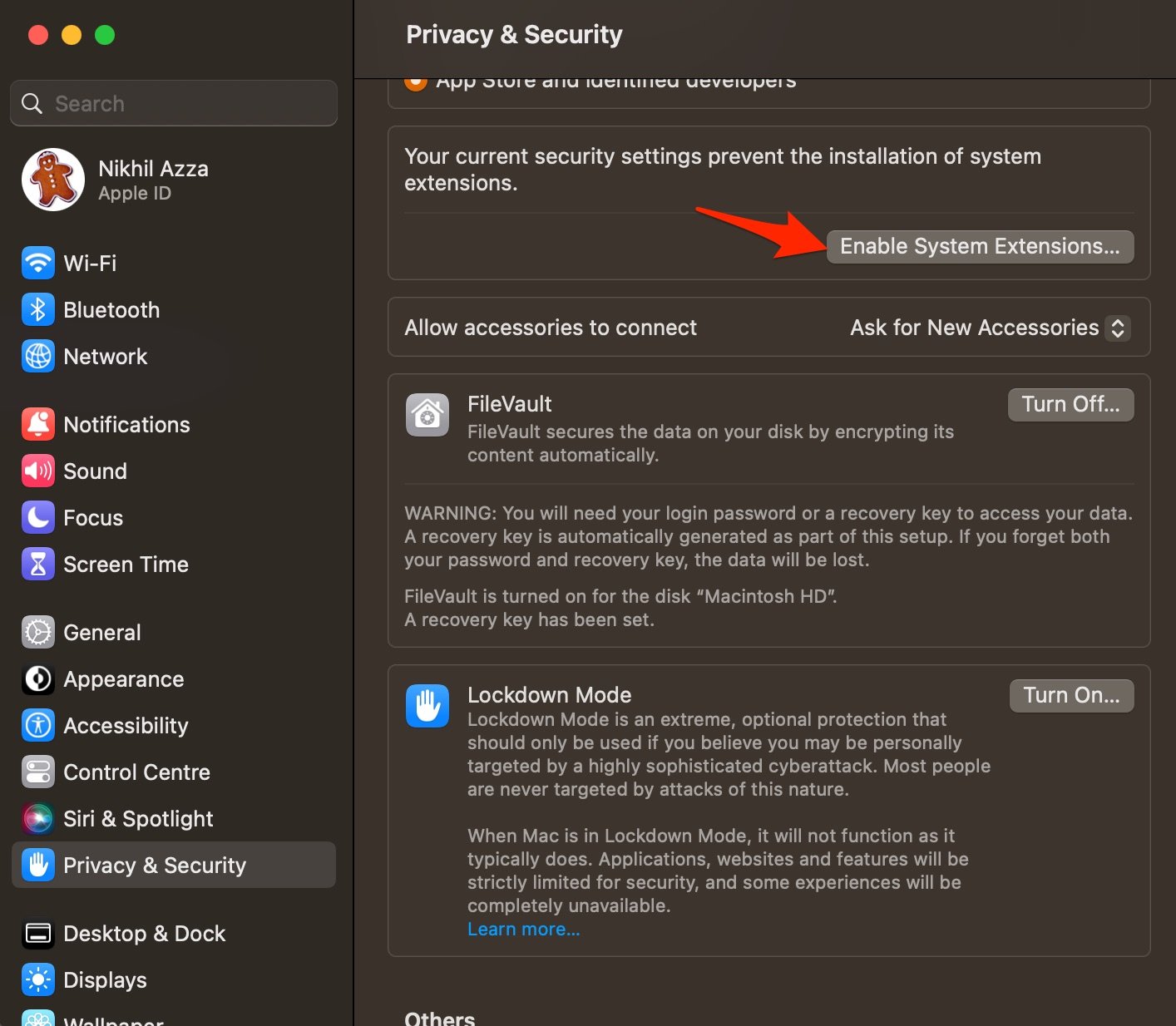
Завершите установку и перезагрузите Mac, чтобы изменения применились.
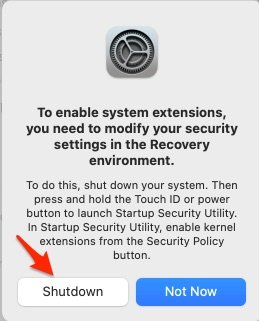
Теперь загрузитесь в режим восстановления (Recovery). Для этого нажмите и удерживайте кнопку Touch ID или кнопку питания до появления надписи «Загрузка опций загрузки».
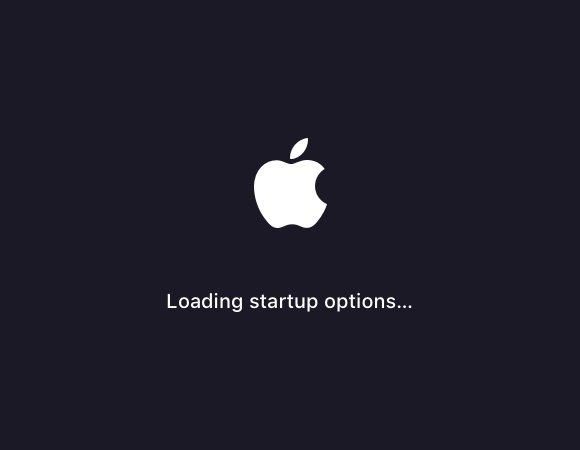
Введите пароль пользователя при запросе.
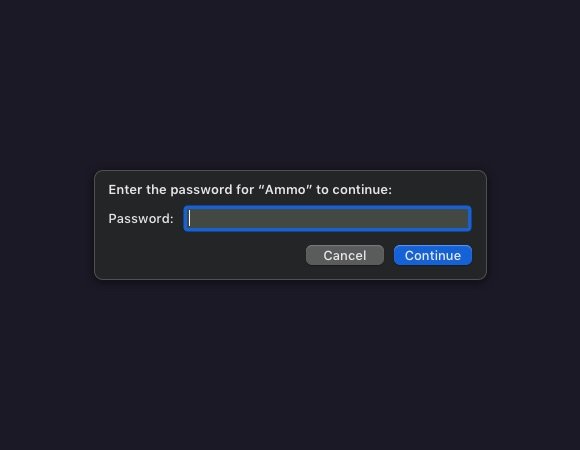
Откройте «Политику безопасности» (Security Policy). Это позволит изменить уровень безопасности для ACE.
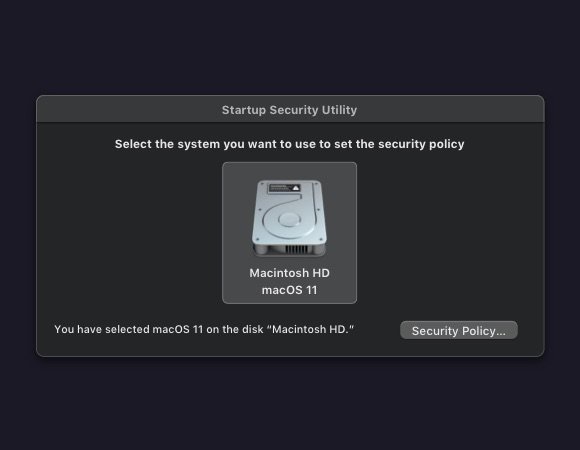
Выберите «Сниженная безопасность» и отметьте «Разрешить пользователю управлять расширениями ядра от идентифицированных разработчиков», затем нажмите «OK».
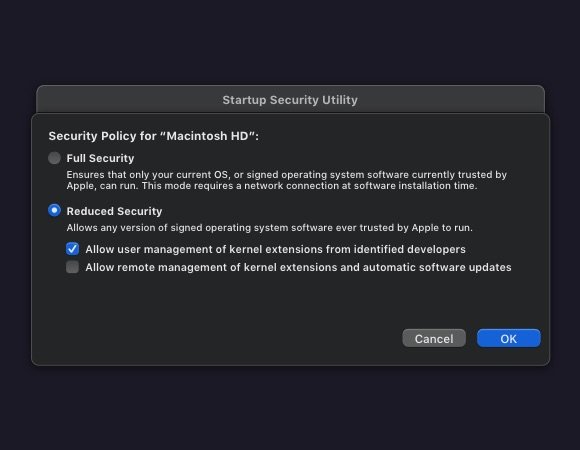
Подтвердите изменение, введя пароль администратора, затем снова перезагрузите систему и войдите в macOS.
В приложении нажмите «Открыть параметры безопасности» для перехода в системные настройки.
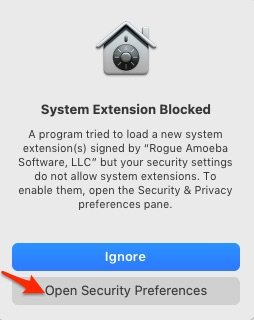
Нажмите на замок в левом нижнем углу окна настроек и введите пароль администратора.
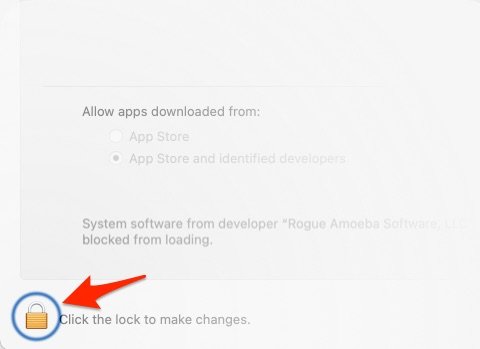
Нажмите «Разрешить» (Allow), чтобы позволить ACE работать на вашем Mac.
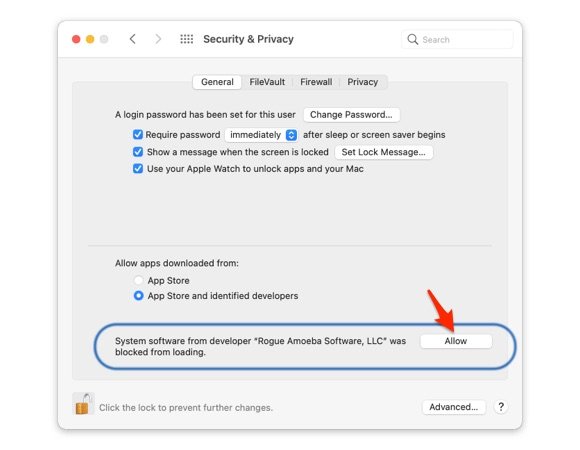
Перезагрузите компьютер ещё раз. После этого системный звук должен корректно захватываться Twitch Studio.
Важно: порядок шагов критичен — сначала установка, затем изменение политики безопасности в режиме восстановления, потом разрешение в системных настройках.
4. Отключите внутриигровой оверлей
Внутриигровой оверлей показывает чат и информацию о трансляции поверх игры. Иногда он вызывает падения или конфликты с графикой.
Откройте «Настройки» в Twitch Studio.
Выключите «Внутриигровой оверлей» (In‑Game Overlay).

Когда выключить оверлей: если игра падает, фризы появляются или видео не захватывается корректно — временно отключите оверлей и проверьте стабильность.
Альтернативные подходы и обходные пути
- Используйте веб‑версию Twitch в браузере как временное решение для трансляций.
- Переключитесь на OBS Studio или Streamlabs OBS — они чаще получают обновления от сообщества и предлагают гибкие плагины для macOS.
- Если проблема с аудио не решается драйвером ACE, попробуйте виртуальные аудиоустройства (например, Loopback, BlackHole) как альтернативу для захвата звука.
Пример: BlackHole — бесплатный виртуальный аудио‑драйвер, который может служить мостом между приложением и системным звуком.
Когда это может не помочь
- Если ваша версия macOS устарела и не поддерживает требуемые расширения.
- Если на компьютере установлены конфликтующие аудио‑программы (виртуальные микшеры, другие драйверы).
- Если у вас нет прав администратора на машине (например, корпоративный Mac с ограничениями).
В таких случаях обратитесь к системному администратору или обновите macOS до поддерживаемой версии.
Быстрая методология устранения неполадок (SOP для стримера)
- Перезагрузите Mac и приложение.
- Сбросьте настройки Twitch Studio.
- Проверьте разрешения микрофона и записи экрана в «Системных настройках» → «Конфиденциальность и безопасность».
- Если нужен системный звук — установите ACE и выполните процедуру авторизации в режиме восстановления.
- Если проблема с игрой — отключите оверлей.
- Если ничего не помогает — временно переключитесь на OBS или веб‑версию.
Чек‑лист для стримера перед эфиром
- Перезагрузка Mac за 10–15 минут до трансляции.
- Запуск Twitch Studio и проверка аудио‑микшера.
- Тестовая запись 30–60 секунд с захватом системного звука.
- Отключены ненужные фоновые приложения.
- Резервный план: OBS или веб‑версия готовы к использованию.
Краткий глоссарий (1‑строчно)
- ACE: компонент Audio Capture Engine, необходимый для захвата системного звука в Twitch Studio.
- Оверлей: внутриигровой интерфейс Twitch, показывающий чат и статистику поверх игры.
Часто задаваемые вопросы
Вопрос: Почему Twitch Studio не видит системный звук, даже после установки ACE?
Ответ: Проверьте, завершили ли вы все шаги: установка ACE, перезагрузка, загрузка в режим восстановления и разрешение системных расширений, затем окончательное разрешение в параметрах безопасности. Если хотя бы один шаг пропущен, компонент не сможет работать.
Вопрос: Можно ли вместо ACE использовать BlackHole или другие виртуальные драйверы?
Ответ: Да. Виртуальные аудио‑драйверы, такие как BlackHole или Loopback, часто служат хорошей альтернативой для захвата системного звука, особенно если вы не хотите менять политику безопасности системы.
Вопрос: Нужно ли понижать уровень безопасности macOS навсегда?
Ответ: Нет. Сниженная безопасность нужна только для разрешения конкретного расширения от идентифицированного разработчика. После установки можно вернуть стандартные настройки, но при этом ACE должен быть уже разрешён.
Если у вас остались вопросы по теме «Как исправить Twitch на MacBook», оставьте комментарий ниже. Подпишитесь на канал DigitBin на YouTube для видеоруководств и подробных инструкций. Удачных трансляций!
Похожие материалы

Herodotus: механизм и защита Android‑трояна

Включить новое меню «Пуск» в Windows 11

Панель полей сводной таблицы в Excel — руководство

Включить новое меню «Пуск» в Windows 11

Дубликаты Диспетчера задач в Windows 11 — как исправить
